4 formas de deshabilitar la actualización de Windows en Windows 10
Actualizado 2023 de enero: Deje de recibir mensajes de error y ralentice su sistema con nuestra herramienta de optimización. Consíguelo ahora en - > este enlace
- Descargue e instale la herramienta de reparación aquí.
- Deja que escanee tu computadora.
- La herramienta entonces repara tu computadora.
¿Quiere apagar o deshabilitar Windows Update en Windows 10? Estas son las formas de evitar que Windows 10 descargue actualizaciones automáticamente o deshabilite completamente Windows Update en Windows 10.
No es ningún secreto que Microsoft ha cambiado la ubicación esperada de muchas herramientas y componentes en Windows 10. Muchas de las configuraciones se han movido del Panel de control clásico a la nueva aplicación Configuración, y durante el proceso, algunas de las opciones se ha dejado completamente fuera.
En Windows 10, la configuración de Windows Update se ha movido del Panel de control clásico a la nueva aplicación Configuración. Si bien el Panel de control tradicional todavía está presente en Windows 10 y necesitamos navegar al Panel de control clásico para acceder a muchas de las configuraciones, algunas de las configuraciones familiares de Windows Update se han eliminado por completo.

Notas importantes:
Ahora puede prevenir los problemas del PC utilizando esta herramienta, como la protección contra la pérdida de archivos y el malware. Además, es una excelente manera de optimizar su ordenador para obtener el máximo rendimiento. El programa corrige los errores más comunes que pueden ocurrir en los sistemas Windows con facilidad - no hay necesidad de horas de solución de problemas cuando se tiene la solución perfecta a su alcance:
- Paso 1: Descargar la herramienta de reparación y optimización de PC (Windows 11, 10, 8, 7, XP, Vista - Microsoft Gold Certified).
- Paso 2: Haga clic en "Start Scan" para encontrar los problemas del registro de Windows que podrían estar causando problemas en el PC.
- Paso 3: Haga clic en "Reparar todo" para solucionar todos los problemas.
En versiones anteriores de Windows, podíamos elegir qué actualizaciones descargar e instalar. En Windows 10, los usuarios tienen muy poco control sobre las actualizaciones.
Si, por cualquier motivo, desea apagar o deshabilitar Windows Update en Windows 10, siga las soluciones que se indican a continuación.
Método 1 de 7
Pausar actualizaciones hasta por 35 días
Windows 10 le permite pausar las actualizaciones hasta por 35 días. Es decir, puede pausar temporalmente las actualizaciones con facilidad. Sin embargo, una vez que se cruza el límite de 35 días, Windows 10 tendrá que instalar las actualizaciones disponibles antes de pausarlas nuevamente. Sin embargo, esta es una buena opción si desea detener las actualizaciones hasta por 35 días.
Paso 1: vaya a Configuración \u0026 gt; Actualizar \u0026 amp; Seguridad \u0026 gt; Actualización de Windows .
Paso 2: en el lado derecho, haga clic en Opciones avanzadas .
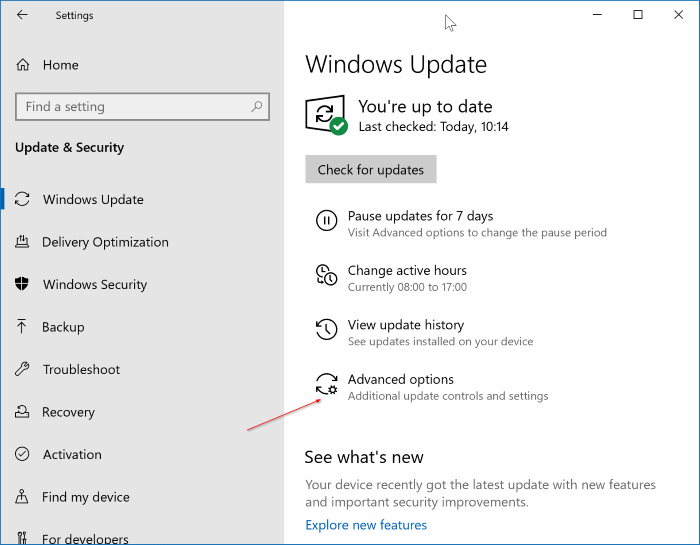
Paso 3: en la sección Pausar actualizaciones , seleccione una fecha hasta la cual le gustaría pausar las actualizaciones.

Método 2 de 7
Pausar las actualizaciones de funciones hasta 365 días
Las actualizaciones de funciones son las principales actualizaciones que Windows 10 recibe dos veces al año. Alrededor de abril y octubre, Microsoft lanza actualizaciones importantes (actualizaciones de funciones) para Windows 10. A continuación se explica cómo detenerlas durante un año:
Paso 1: abra la aplicación Configuración. Ve a Actualizaciones \u0026 amp; Seguridad \u0026 gt; Actualización de Windows .
Paso 2: en el lado derecho, haga clic en Opciones avanzadas .
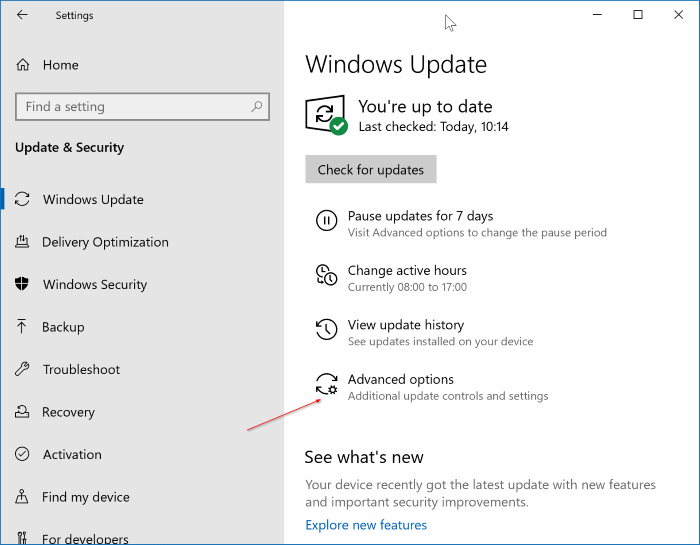
Paso 3: en la sección Elija cuándo se instalan las actualizaciones , verá “ Una actualización de funciones incluye nuevas capacidades y mejoras. Puede aplazarse durante estos días ”. Seleccione un número del cuadro desplegable. El máximo admitido es de 365 días.
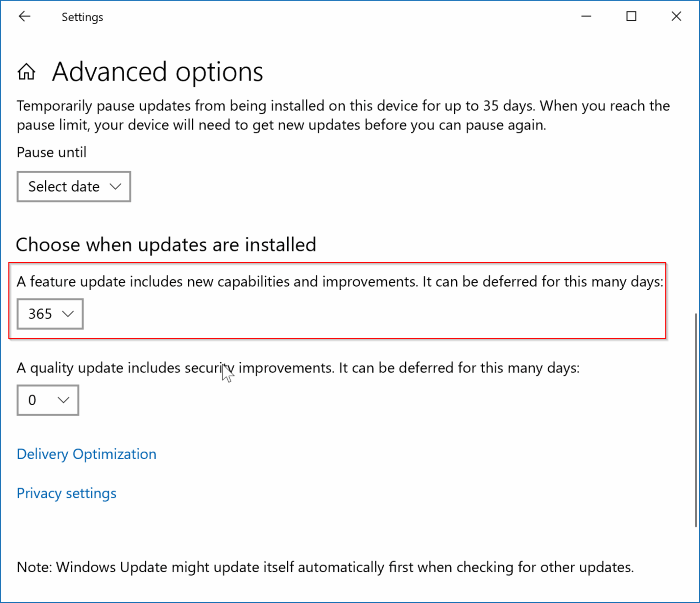
Método 3 de 7
Utilice la política de grupo para deshabilitar Windows Update
En este método, usaremos el Editor de políticas de grupo local. Dado que el Editor de políticas de grupo no está presente en la edición Windows 10 Home, este método no es aplicable a Windows 10 Home.
Paso 1: abra el Editor de políticas de grupo local. Para hacerlo, escriba Editar política de grupo en el cuadro de búsqueda Inicio o en la barra de tareas y luego presione la tecla Intro. Alternativamente, abra el cuadro de comando Ejecutar, escriba Gpedit.msc y luego presione la tecla Intro para abrir el mismo.

Paso 2: navegue a la siguiente política:
Configuración del equipo \u0026 gt; Plantillas administrativas \u0026 gt; Componentes de Windows \u0026 gt; Actualización de Windows.
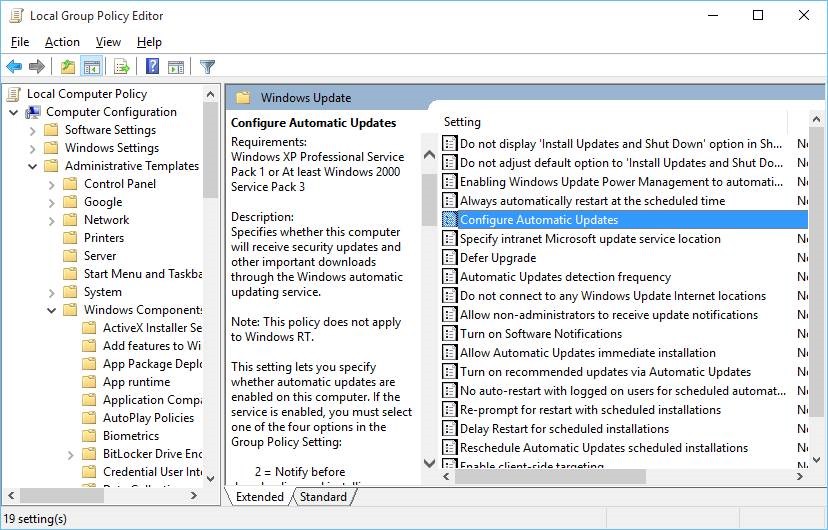
Paso 3: en el lado derecho, haga doble clic en la política etiquetada Configurar actualizaciones automáticas para abrir sus propiedades.
Paso 4: seleccione la opción Habilitada . En Configurar actualización automática , seleccione la segunda opción etiquetada Notificar para descargar y notificar para instalar . No toque el resto de la configuración.
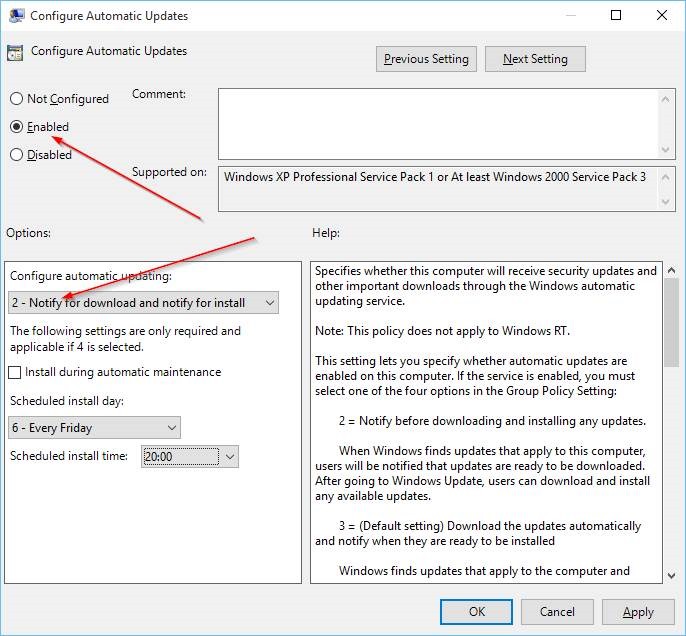
Haga clic en el botón Aplicar . Como se mencionó anteriormente, este método no desactivará Windows Update, pero se le notificará cuando haya actualizaciones disponibles para descargar. Puede ignorar la alerta para evitar descargar e instalar actualizaciones.
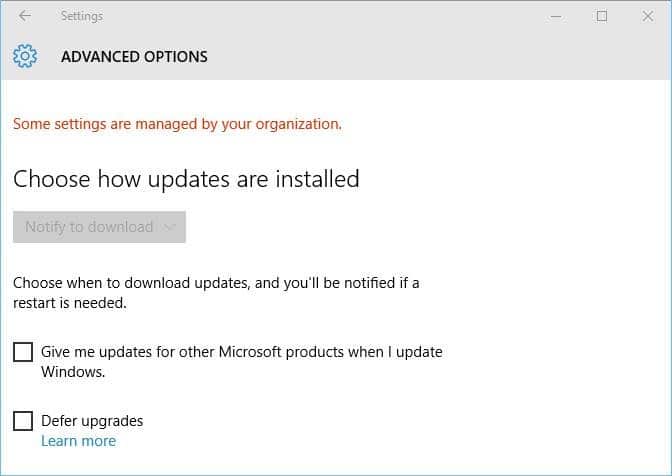
Cuando esta política está habilitada, verá el mensaje Algunas configuraciones son administradas por su organización en Opciones avanzadas de Windows Update.
Método 4 de 7
Deshabilitar las actualizaciones a través del Registro
Si tiene Windows 10 Home, puede deshabilitar la actualización automática haciendo modificaciones en el Registro. A continuación se explica cómo hacerlo.
Paso 1: abra el Editor del registro escribiendo Regedit.exe en el campo de búsqueda Inicio / barra de tareas y luego presionando la tecla Intro.
Paso 2: navegue hasta la siguiente clave:
Computadora \\ HKEY_LOCAL_MACHINE \\ SOFTWARE \\ Policies \\ Microsoft \\ Windows
Paso 3: Haga clic con el botón derecho en la tecla Windows , haga clic en Nuevo y luego haga clic en Clave . Nómbrelo como WindowsUpdate .

Paso 4: ahora que ha creado la clave de WindowsUpdate, haga clic con el botón derecho en ella, haga clic en Nuevo y, a continuación, asígnele el nombre AU .

Paso 5: ahora, haga clic con el botón derecho en la clave AU, haga clic en Nuevo y luego haga clic en DWORD (32 bits ) Valor . Nómbrelo como NoAutoUpdate .

Paso 6: Haga doble clic en NoAutoUpdate y luego cambie sus datos de valor de 0 a 1 a inhabilitar las actualizaciones automáticas.
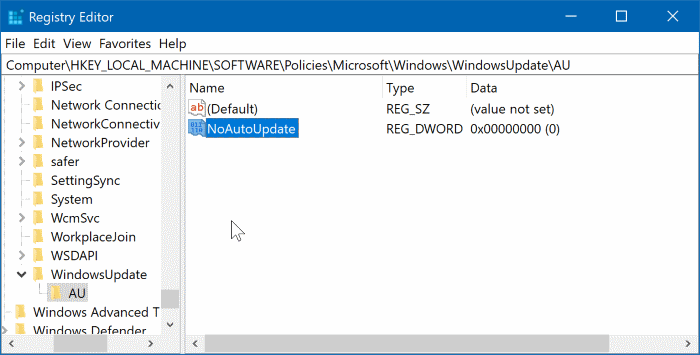
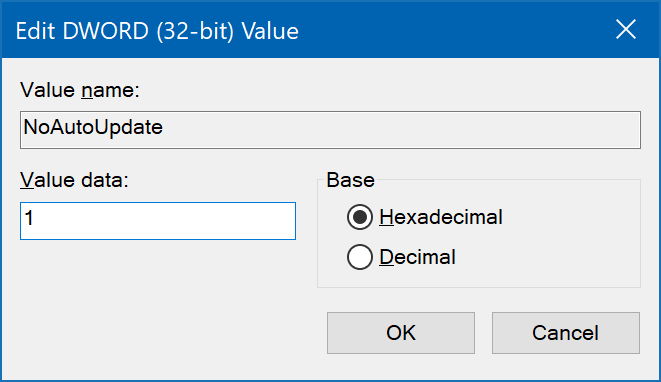
Tenga en cuenta que esto solo deshabilita las actualizaciones automáticas. Puede buscar actualizaciones manualmente haciendo clic en el botón Buscar actualizaciones en Configuración \u0026 gt; Actualizar \u0026 amp; Seguridad \u0026 gt; Página de Windows Update.
Método 5 de 7
Desactivar el servicio de actualización de Windows de forma permanente
Este es el mejor método para deshabilitar completamente Windows Update en Windows 10. En este método, deshabilitaremos el servicio responsable de verificar, descargar e instalar actualizaciones para Windows y otros programas, incluido Windows Defender.
Paso 1: escriba Servicios en el menú Inicio o en el cuadro de búsqueda de la barra de tareas y luego presione la tecla Intro. Alternativamente, puede escribir Services.msc en el cuadro Ejecutar comando y luego presionar la tecla Intro para abrir Servicios.
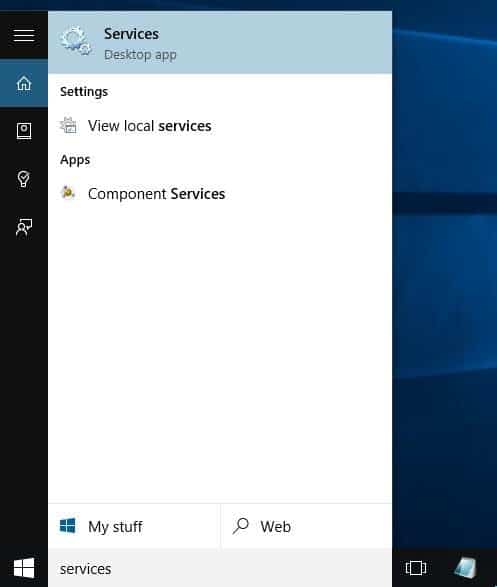
Paso 2: aquí, busque el servicio llamado Actualizaciones de Windows . Haga clic con el botón derecho en él y haga clic en Propiedades para abrir el cuadro de diálogo Propiedades de Windows Update.

Paso 3: aquí, cambie el Tipo de inicio a Inhabilitado . Haz clic en el botón Aplicar y luego reinicia tu computadora. ¡Eso es todo!
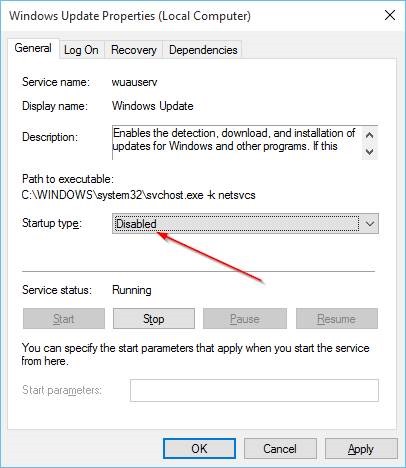
A partir de ahora, Windows 10 no podrá buscar actualizaciones. ¡Buena suerte!
Método 6 de 7
Utilice el desactivador de actualizaciones de Windows
Durante los últimos años, se han lanzado varias aplicaciones para ayudar a los usuarios de Windows 10 a bloquear las actualizaciones. Uno de ellos y probablemente el mejor de todos es Windows Update Disabler. Con Windows Update Disabler, puede desactivar las actualizaciones en Windows 10 con un clic.
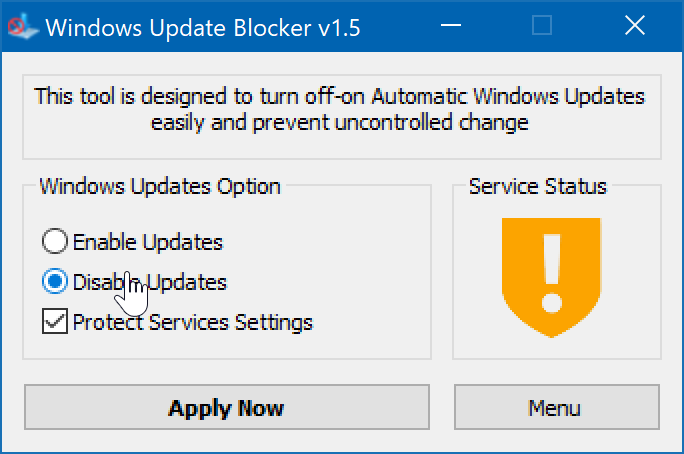
Descargar Windows Update Blocker
Método 7 de 7
Cambie su tipo de red a Medida
Esta solución ya no es efectiva porque Windows 10 ahora descarga actualizaciones prioritarias o críticas cuando está en una conexión medida.
De forma predeterminada, Windows 10 no descarga todas las actualizaciones cuando está en una conexión medida. Descarga solo actualizaciones prioritarias cuando está en una conexión medida. Puede hacer uso de esto estableciendo la propiedad de conexión medida en su conexión de red.
Para configurar una red como medida, haga lo siguiente:
Paso 1: navegue a la aplicación Configuración \u0026 gt; Red \u0026 amp; Internet \u0026 gt; Wi-Fi .
Paso 2: en el lado derecho, puede ver el nombre de la red Wi-Fi (SSID) a la que está conectada su PC. Haga clic en él.
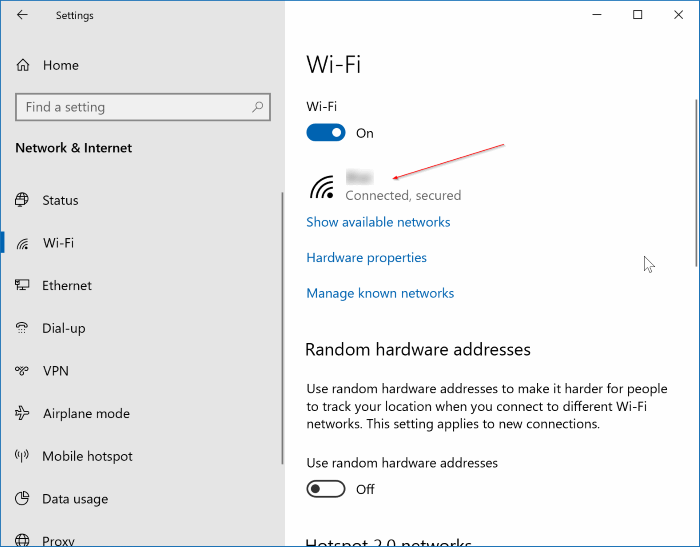
Paso 3: en la sección Conexión medida , active la opción Establecer como conexión medida .
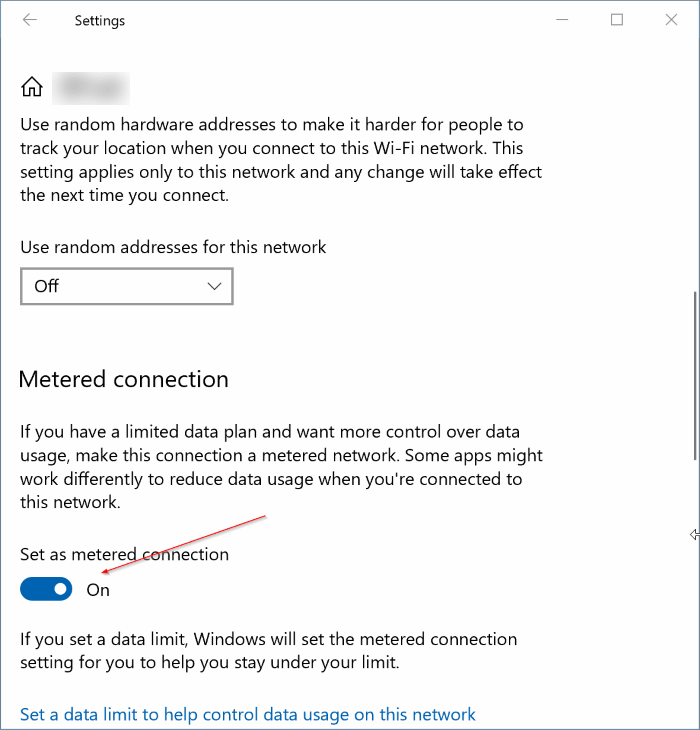
Para la conexión Ethernet, consulte nuestra guía sobre cómo configurar una conexión Ethernet como una red medida en Windows 10 para obtener instrucciones paso a paso.

